Bạn muốn tạo thêm nhiều khách hàng tiềm năng với YouTube?
Tìm kiếm các chiến thuật hữu ích để giúp tăng hiệu suất của nội dung video hiện tại của bạn?
Trong bài viết này, bạn sẽ khám phá ba cách hiệu quả để biến người xem YouTube thành khách hàng tiềm năng.
1: Tăng lưu lượng truy cập trang web bằng thẻ YouTube
Bạn có thể sử dụng thẻ để thêm tính tương tác cho video của mình. Thẻ có thể trỏ người xem đến URL cụ thể (từ danh sách các trang web đủ điều kiện) và hiển thị các hình ảnh, tiêu đề, lời gọi hành động tùy chỉnh tùy theo loại thẻ.
Với thẻ, bạn có thể thêm lời kêu gọi hành động (CTA) vào video của mình bằng một liên kết, thúc đẩy người xem thực hiện hành động bạn muốn.
Tính năng này được tạo cho người dùng di động, do đó, nó có độ phản hồi cao trên tất cả các thiết bị.
Điều này có nghĩa là bây giờ bạn có thể gửi người xem YouTube trên thiết bị di động đến trang web của mình.
Hãy xem cách nhà sản xuất âm nhạc và nghệ sĩ Chris Robley sử dụng thẻ YouTube để quảng bá một trong những video YouTube khác của anh ấy.

Wong Fu Productions sử dụng thẻ YouTube để quảng bá sản phẩm trên trang web của họ.

Khi bạn thêm thẻ vào một phần cụ thể của video, một đoàn text sẽ xuất hiện ở góc trên bên phải của video trong 5 giây. Nếu người xem nhấp hoặc nhấn vào lời trêu ghẹo, thẻ liên quan sẽ hiện ra.
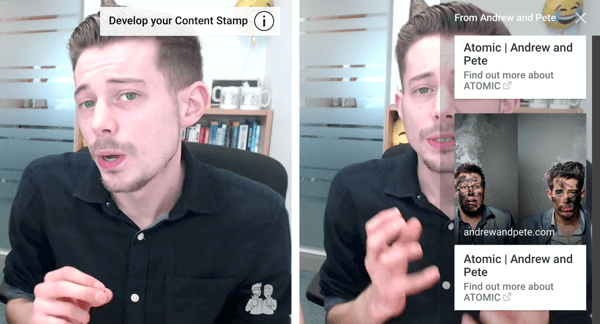
Sau 5 giây trôi qua, người xem chỉ cần nhìn thấy biểu tượng của “i” ở cùng khu vực.
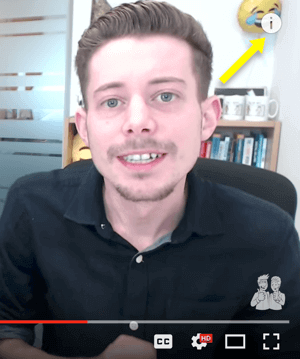
Thêm thẻ YouTube vào video của bạn thật dễ dàng.
Để bắt đầu, hãy truy cập Trình quản lý video của kênh của bạn và tìm video bạn muốn thêm thẻ.
Bên dưới video, nhấp vào mũi tên bên cạnh Chỉnh sửa và chọn Thẻ từ danh sách thả xuống.

Trên trang tiếp theo, nhấp vào Thêm thẻ và quyết định loại thẻ bạn muốn thêm vào video của mình.
Nhấp vào Tạo bên cạnh thẻ bạn muốn thêm.

Sau khi bạn chọn loại thẻ, hãy tùy chỉnh thẻ của bạn trong cửa sổ bật lên xuất hiện.
Nếu bạn đã chọn Liên kết, hãy thêm URL bạn muốn quảng cáo và bao gồm CTA hấp dẫn.
Khi bạn hoàn thành, nhấp vào Tạo thẻ.
Bước cuối cùng là tìm ra vị trí trong video mà bạn muốn thẻ xuất hiện.
Trên dòng thời gian bên dưới video, kéo điểm đánh dấu đến đúng vị trí.
- Không gian thẻ của bạn để người xem không bị phân tâm.
- Thêm không quá ba thẻ cho mỗi video để có tỷ lệ nhấp cao hơn. Quá nhiều thẻ có thể gây phiền cho người xem.
- Tránh chỉ hoặc sử dụng một mũi tên để chỉ vào thẻ. Tại sao? Bởi vì không phải tất cả các thiết bị đều được tạo ra theo cùng một cách. Thẻ của bạn có thể xuất hiện ở những vị trí khác nhau trên màn hình.
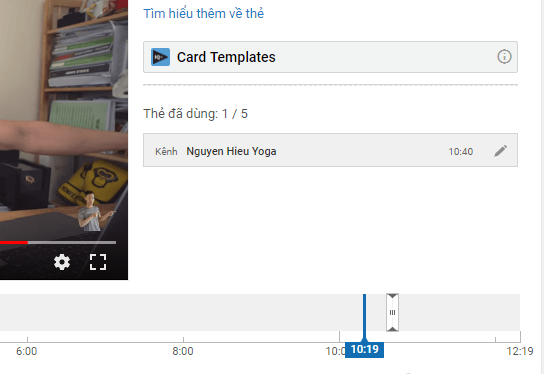
2: Quảng cáo trang đích có màn hình kết thúc
Màn hình kết thúc là một công cụ mạnh mẽ có thể giúp kéo dài thời gian xem trên kênh của bạn bằng cách hướng người xem đến nội dung nào đó tiếp theo ở cuối video của bạn.
Bạn cũng có thể khuyến khích người xem nhấn nút Đăng ký cho kênh YouTube của mình và quảng bá trang web, sản phẩm, dịch vụ hoặc bản tin của bạn .
Bạn có thể thêm màn hình kết thúc vào 5-20 giây cuối của video và chúng xuất hiện trên cả máy tính để bàn lẫn thiết bị di động.
Diễn viên hài người Anh và ngôi sao YouTube Tom Scott sử dụng màn hình kết thúc bên dưới để hướng người xem xem một video khác trên kênh của anh ấy.
Ông cũng bao gồm thông tin liên quan để người dùng tìm thấy trang web và tài khoản truyền thông xã hội của mình.

Để tận dụng tính năng thú vị này, hãy truy cập Trình quản lý video của bạn và tìm video bạn muốn sử dụng.
Bên dưới video, nhấp vào mũi tên bên cạnh Chỉnh sửa và chọn Kết thúc màn hình & Chú thích từ danh sách thả xuống.
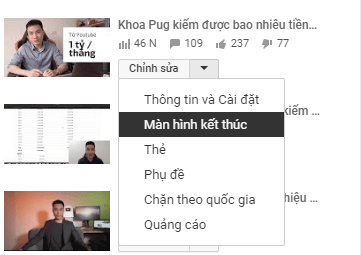
Lưu ý: Nếu video của bạn có chú thích, YouTube sẽ yêu cầu bạn làm theo các hướng dẫn trên màn hình để hủy xuất bản chúng.
Bạn có ba tùy chọn để xây dựng màn hình cuối của bạn.
Tùy chọn đầu tiên là sử dụng một trong những chủ đề được xác định trước, bao gồm tất cả các yếu tố.
Đây là một mẫu mẫu đã được tùy chỉnh.
Để làm việc với một mẫu, bấm vào nút Sử dụng Mẫu , chọn một trong các mẫu có sẵn , sau đó tùy chỉnh mẫu theo ý muốn.

Tùy chọn thứ hai là tạo một màn hình kết thúc từ đầu.
Nhấp vào Thêm phần tử và chọn các yếu tố bạn muốn thêm.
Bạn có thể bao gồm tối đa bốn yếu tố.
Để thêm phần tử và nhấp vào Tạo phần tử.
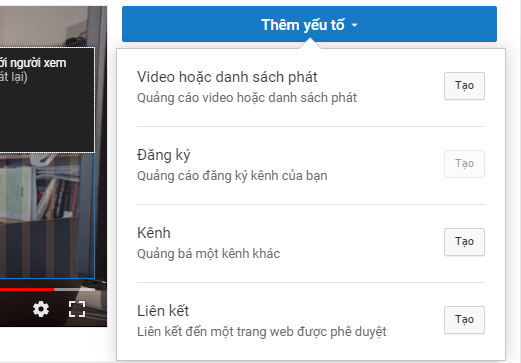
Tùy chọn thứ ba để thêm màn hình kết thúc là nhập nó từ một trong các video khác của bạn.
Nhấp vào nút Nhập từ Video và chọn một video đã được xuất bản.
Sau đó chỉnh sửa các yếu tố khi cần thiết.

3: Kết nối với khách hàng tiềm năng thông qua tìm kiếm
Phần mô tả có thể truyền đạt những thông tin có giá trị giúp người xem tìm thấy video của bạn trong kết quả tìm kiếm và hiểu nội dung mà họ sẽ xem.
Bạn có thể tăng lượt xem và thời gian xem video của người dùng khi viết thông tin mô tả chi tiết, rõ ràng và sử dụng từ khóa phù hợp, vì những chi tiết này sẽ giúp video của bạn hiển thị trong kết quả tìm kiếm.
Mô tả video dài hơn không chỉ là về các từ khóa đuôi dài.
Một mô tả chi tiết có thể giúp bạn xếp hạng cho nhiều tìm kiếm liên quan có thể.
Nó thậm chí có thể tăng cơ hội thu hút sự chú ý của bạn cho các từ khóa hoặc cụm từ bạn không sử dụng.
Bạn có thể thực hiện các hoạt động sau:
- Cung cấp thông tin tổng quan về video bằng ngôn ngữ tự nhiên, chứ không chỉ là một loạt các từ khóa.
- Đặt các từ khóa quan trọng nhất ở đầu phần mô tả.
- Xác định 1-2 từ chính mô tả video của bạn và đặt các từ này vào vị trí nổi bật trong cả phần mô tả và tiêu đề.
- Sử dụng Google Xu hướng và Công cụ lập kế hoạch từ khóa của Google Ads để xác định các từ khóa phổ biến và từ đồng nghĩa của các từ khóa này. Việc thêm các cụm từ này có thể giúp bạn tăng tối đa lưu lượng truy cập từ kết quả tìm kiếm.
- Tránh sử dụng các từ không liên quan trong phần mô tả vì điều này sẽ mang đến trải nghiệm xem kém chất lượng cho người dùng và có thể vi phạm chính sách của chúng tôi.
Ví dụ :
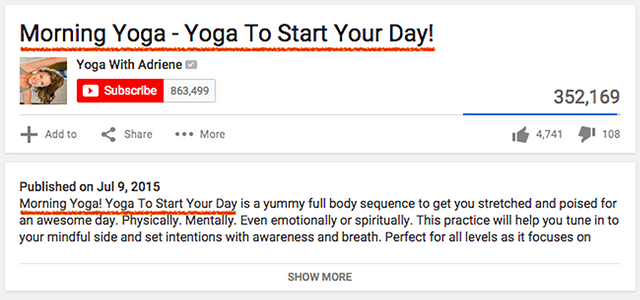
Cụm từ “Morning Yoga” (gạch dưới màu đỏ) xuất hiện trong tiêu đề và mô tả video này giúp tăng khả năng YouTube hiển thị video trong kết quả tìm kiếm.
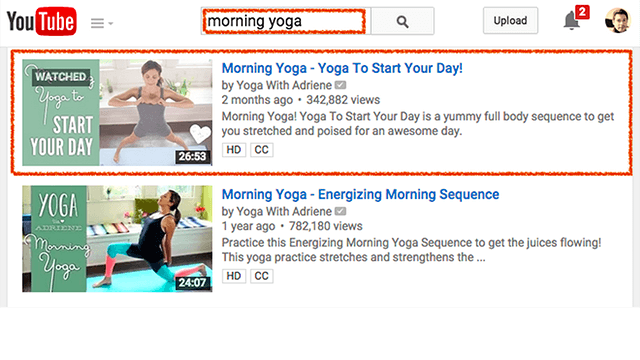
Việc tìm kiếm từ khóa “morning yoga” sẽ trả về chính video này ở vị trí #1 trong kết quả tìm kiếm trên YouTube.
Tối đa hóa mô tả của bạn
Trường mô tả cực kỳ hữu ích khi giúp người xem tìm kiếm, tìm hiểu và quyết định xem họ có muốn xem video của bạn hay không. Bạn có thể coi mô tả là hai phần — nội dung người xem nhìn thấy trước khi nhấp vào “Hiển thị thêm” và nội dung họ nhìn thấy sau đó.
Cân nhắc ưu tiên một vài dòng mô tả đầu tiên để mô tả video vì đó là phần người xem sẽ nhìn thấy trước nhất.
Bạn có thể thêm thông tin quan trọng khác về kênh, siêu dữ liệu và thậm chí là liên kết đến các mạng xã hội hoặc trang web bên dưới đó sao cho người xem có thể tìm hiểu thêm.
Bạn thậm chí có thể tạo mô tả mặc định để tự động điền thông tin quan trọng của kênh vào tất cả các video khi tải lên.
Những hành động mà bạn có thể thực hiện:
- Hãy nhớ rằng mỗi video đều có mô tả riêng; điều này khiến video dễ tìm hơn thông qua tìm kiếm và giúp video nổi bật so với các video tương tự.
- Sử dụng một vài dòng văn bản đầu tiên để giải thích nội dung của video bằng từ khóa thân thiện với tìm kiếm và ngôn ngữ tự nhiên.
- Sử dụng phần còn lại của văn bản (phần hiển thị sau khi họ nhấp vào “Hiển thị thêm”) cho thông tin bổ sung như nội dung của kênh, liên kết xã hội, v.v.
Ví dụ
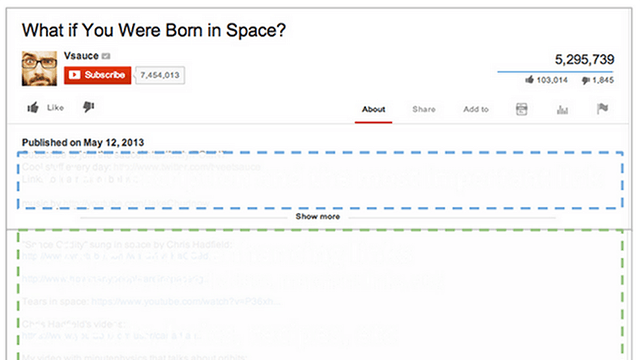
Vùng trong khung màu xanh phía trên “Hiển thị thêm” có thể nhìn thấy được trong kết quả tìm kiếm, trên trang xem và khi video xuất hiện trên nguồn cấp dữ liệu của người dùng.
Bạn nên đưa các từ khóa vào vùng này để mô tả nội dung video.
Người xem phải nhấp vào “Hiển thị thêm” để xem phần còn lại của mô tả.
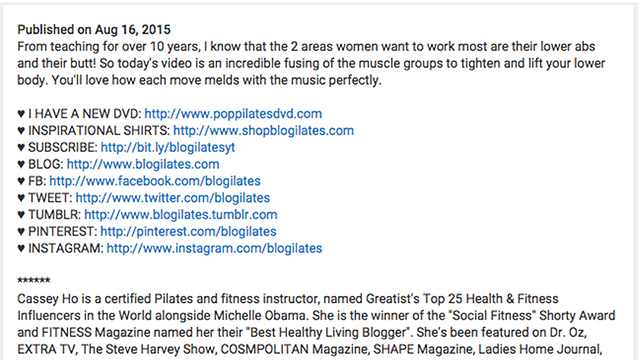
Toàn bộ nội dung của mô tả chỉ xuất hiện khi người xem nhấp vào “Hiển thị thêm”.
Trong ví dụ trên, bạn có thể thấy rằng Blogilates viết mô tả độc đáo cho mỗi video, sau đó sử dụng mô tả mặc định (xuất hiện bên dưới ba dòng đầu tiên) để hiển thị nhất quán chính thông tin đó trên tất cả các video.
Hãy chắc chắn để thêm một tham số UTM vào URL của bạn để bạn có thể theo dõi số lần nhấp mà video của bạn tạo ra.
Khi bạn thêm URL vào mô tả YouTube của mình, hãy đảm bảo bao gồm phần https: // hoặc https: // để tạo liên kết có thể nhấp.
Điều đó giúp người dùng dễ dàng truy cập trực tiếp vào trang web của bạn.
Phần kết luận
Ba chiến thuật trên là những cách dễ dàng để tăng lưu lượng truy cập đến trang web của bạn từ YouTube, tạo nhiều lượt xem video hơn và thu hút nhiều người đăng ký hơn vào kênh của bạn.
Bạn nghĩ sao?
Làm thế nào để bạn sử dụng YouTube để tạo khách hàng tiềm năng?
Hãy chia sẻ suy nghĩ của bạn trong các ý kiến dưới đây.


